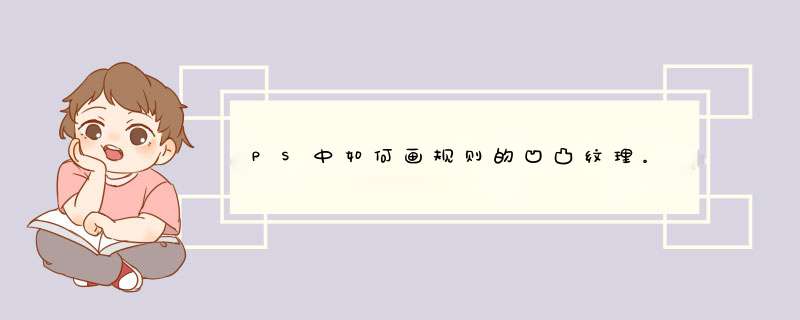
在复制一层黑色网格,CTRL+U开启色相饱和度对话框,调整明度到最亮,于是黑线网格变成了白线网格。。。
黑白两层网格图层设置都为 叠加。然后白网格往右下挪一像素。黑色网格图层调整为50%, 最底下的金属素材不变。于是就成这样了 。
PS教程一个个按照步骤做没什么意思,不懂功能菜单的基本原理去活用是不行D。看到一个画面脑中要分析可能的过程这里发表下我认为能做出的三种方法:
1、图层->图层样式->混合选项或斜面和浮雕(直接用PS自带效果做出)
呵呵,跟楼上的一位同志方法一样~~
2、你把这幅图放大来看。。。。会发现它的左边和上边是白一点的,下边和右边是黑一点(像是阴影)的,这时就对了,步骤:画一个青色的矩形 选减淡加深工具,按住shift键在原来的矩形块上绘出即可
3、把PS前景色选一种,再在你的图层样式面板上找一个按钮一样的样式,点击一下,画个矩形,OK!
希望能给你带来帮助!~~哈哈,很简单啊。告诉你所谓凹凸贴图,就是根据颜色的深浅形成凹凸的感觉。所以灰度才有意义,彩色没有关系,所以凹凸贴图一般都采用灰色的。颜色越深深度越大。你根据这个就去做自己的吧。用图层样式/斜面和浮雕
在背景层的上面新建图层,之后做出你要呈现凹凸样式的图案。之后用图层样式(图层面板中的fx形的按钮,或者双击当前图层),选择斜面和浮雕。里面有设置
向上和向下两种形式,对应凸和凹。然后在图层面板中把
填充一项的数值设置成0
完成
1、打开PS软件后,鼠标左键在菜单文件>>新建单击,新建一个空白文档,在图层面板上新建一个图层1,将其填充为浅蓝色,然后选取一张卡通素材图,用魔术棒工具将素材图的人物选取出来,复制到新建的图层2里。
2、将新建的图层,复制为两个新建的图层,并重新命名。鼠标左键在图层面板上,将新建的图层,复制为两个新建的图层3和图层4,并把图层3重新命名为PS做凹效果,图层4重新命名为PS做凸效果,这样可对比后面做出的不同效果。
3、选择(PS做凹效果)图层,填充改为0后,选择斜面浮雕效果。在图层面板上,选择(PS做凹效果)图层,将其填充改为0后,选择图层样式斜面浮雕效果。
4、在图层样式斜面浮雕效果窗口上,修改方向和大小参数接着在图层样式斜面浮雕效果窗口上,修改方向参数为下,大小参数设置为1,其它参数按默认值。
5、鼠标左键单击好按钮,对比图形的凹效果。然后在斜面浮雕效果窗口上,鼠标左键单击好按钮,在PS图形中对比凹效果。
6、选择(PS做凸效果)图层,填充改为0,修改斜面浮雕效果的参数。在图层面板上,选择(PS做凸效果)图层,将其填充改为0后,选择图层样式斜面浮雕效果,然后在斜面浮雕效果窗口上修改方向参数为上,大小参数设置为1,其它参数按默认值。
7、鼠标左键单击好按钮,对比图形的凸效果然后在斜面浮雕效果窗口上,鼠标左键单击好按钮,在PS图形中对比凸效果。
8、更换凹和凸效果的背景图层,看凹和凸的效果。接着把浅蓝色背景图层,更换为一张风景,在不同的背景下来看凹和凸的效果,一个图形只有一种效果,这里也可以让一个图形同时体现出凹凸效果,这样可使图形突显立体感,增大视觉效果。
9、在凹图像层和凸图像层,分别选取椭圆区域删除,鼠标左键在工具栏上用椭圆形选取图形区域,然后在凹图像层和凸图像层,分别选取椭圆区域,然后删除。此时可看到,两个图形都变为凹凸效果的图像了。
10、把凹图像层和凸图像层与背景层合并后,保存文件。两个图形都变为凹凸效果的图像以后,然后把凹图像层和凸图像层与背景层合并后,保存文件就可以了
欢迎分享,转载请注明来源:内存溢出

 微信扫一扫
微信扫一扫
 支付宝扫一扫
支付宝扫一扫
评论列表(0条)